วิธีปิดโปรแกรมหากค้างและหยุดตอบสนอง เหตุใดโปรแกรมจึงค้าง ใครถูกตำหนิและจะทำอย่างไร? ในบทความนี้เราจะพยายามวิเคราะห์สาเหตุหลักและวิธีแก้ไขปัญหานี้
โปรแกรมที่เปิดอยู่หยุดตอบสนองต่อการกระทำของคุณ เคอร์เซอร์ค้างหรือกลายเป็นนาฬิกาทราย หน้าต่างของโปรแกรมแสดงข้อความว่า "ไม่ตอบสนอง" คุณกำลังคลิกทุกอย่าง ประหม่าและไม่รู้ว่าต้องทำอย่างไร?
ก่อนอื่น ใจเย็นๆ และอ่านบทความ ทุกคนเคยอยู่ในสถานการณ์นี้อย่างแน่นอน โปรแกรมทั้งหมดเขียนขึ้นโดยคน ดังนั้นจึงไม่สมบูรณ์แบบ สิ่งสำคัญที่เราต้องเข้าใจคือวิธีดำเนินการอย่างถูกต้องในกรณีดังกล่าวและเหตุใดจึงเกิดขึ้น
ประการแรก คุณต้องทราบว่าโปรแกรมค้างจริง ๆ และสังเกตอาการทั้งหมดที่อธิบายไว้ข้างต้นหรือไม่ หรือคุณเพิ่งเปิดตัวแอปพลิเคชันหรือโปรแกรมที่ใช้ทรัพยากรมากซึ่งระบบของคุณไม่แฮงค์ แต่ทำงานช้าลง
สิ่งที่ไม่ควรทำหากโปรแกรมค้าง
มาดูกันมากที่สุด ข้อผิดพลาดทั่วไปที่ผู้ใช้มือใหม่หลายคนทำ ซึ่งจะทำให้เสียเวลาไปโดยเปล่าประโยชน์
- ตะโกน ตีคีย์บอร์ด (ไม่ใช่ความผิดเธอแน่นอน)
- ไม่จำเป็นต้องพยายามรันโปรแกรมเดิมซ้ำ หรือมากกว่านั้นกับโปรแกรมอื่น - สิ่งนี้มีแต่จะทำให้สถานการณ์เลวร้ายลง
- ดึงเครื่องออก ปิดเครื่อง รีบูต (วิธีนี้เป็นวิธีที่สุดโต่ง)
จะทำอย่างไรถ้าโปรแกรมค้าง
1. ก่อนที่จะไปยังวิธีการที่รุนแรงกว่านี้ ให้ลองปิดในทาสก์บาร์โดยคลิกขวาที่โปรแกรมที่หยุดทำงาน แล้วเลือกรายการที่เหมาะสม  2. หากไม่ได้ผล ให้ไปที่วิธีการที่พิสูจน์แล้ว เราต้องเริ่มตัวจัดการงาน คุณสามารถเรียกตัวจัดการงานโดยใช้คีย์ผสม Ctrl + Shift + Esc (Windows 7) Ctrl + Alt + Del (Windows XP)
2. หากไม่ได้ผล ให้ไปที่วิธีการที่พิสูจน์แล้ว เราต้องเริ่มตัวจัดการงาน คุณสามารถเรียกตัวจัดการงานโดยใช้คีย์ผสม Ctrl + Shift + Esc (Windows 7) Ctrl + Alt + Del (Windows XP)
เราสนใจแท็บ "แอปพลิเคชัน" ซึ่งแอปพลิเคชันทั้งหมดที่ทำงานบนคอมพิวเตอร์จะแสดงที่นี่ ช่วงเวลานี้. เรากำลังมองหาแอปพลิเคชันที่หยุดทำงาน (ในตัวอย่างของฉัน นี่คือโปรแกรม) แล้วคลิก → สิ้นสุดงาน โดยปกติก็เพียงพอแล้ว! ไม่ได้ช่วย → จุดที่ 3
3. ฉันควรทำอย่างไรหากโปรแกรมหยุดทำงานต่อไป? ไปที่แท็บถัดไป → "กระบวนการ" ความจริงก็คือกับโปรแกรมใดๆ ที่คุณเรียกใช้บนคอมพิวเตอร์ของคุณ กระบวนการหรือกระบวนการบางอย่างจะเชื่อมโยงกัน และโปรแกรมที่ถูกแช่แข็งก็มีกระบวนการของตัวเองเช่นกัน ซึ่งคุณสามารถค้นหาได้โดยการคลิกขวาที่ทางลัดของโปรแกรมแล้วเลือก → "คุณสมบัติ" ในตัวอย่างของฉัน นี่คือกระบวนการ → VideoConverter.exe
เลือกแท็บกระบวนการ → ค้นหากระบวนการของคุณ (ในกรณีของฉันคือ “VideoConverter.exe”) และคลิก → “สิ้นสุดกระบวนการ” หรือเพื่อให้แน่ใจว่า → คลิกขวาที่กระบวนการ → “สิ้นสุดแผนผังกระบวนการ”
แบบนี้ใช้มาตราฐาน เครื่องมือ Windowsคุณสามารถแก้ปัญหาด้วยโปรแกรมค้าง คุณยังสามารถปิดโปรแกรมที่ค้างได้ด้วย โปรแกรมของบุคคลที่สามดังตัวอย่างโปรแกรม
บ่อยครั้งที่ผู้ใช้จำเป็นต้องบังคับปิดโปรแกรมในการทำงาน ระบบวินโดวส์ 10. หากคุณต้องการปิดโปรแกรมอย่างรวดเร็ว ในกรณีส่วนใหญ่จะหยุดตอบสนอง ในบางกรณี ผู้ใช้ต้องบังคับรีสตาร์ทคอมพิวเตอร์เพื่อกำจัดโปรแกรมค้าง เป็นการดีหากโปรแกรมมีการบันทึกข้อมูลโดยอัตโนมัติ เนื่องจากในกรณีส่วนใหญ่ผู้ใช้จะสูญเสียการเปลี่ยนแปลงครั้งล่าสุด
บทความนี้จะบอกวิธีบังคับปิดโปรแกรมใน Windows 10 สำหรับผู้ใช้ระบบปฏิบัติการก่อนหน้า วิธีการกำจัดโปรแกรมที่ไม่ตอบสนองจะคล้ายกัน ทุกคนรู้วิธีปิดหน้าต่างที่ใช้งานอยู่โดยใช้ปุ่มลัด แต่บ่อยครั้งคุณต้องมองหาเพิ่มเติม วิธีที่มีประสิทธิภาพปิดโปรแกรม
แป้นพิมพ์ลัด
แทนที่จะปิดหน้าต่างโปรแกรมตามปกติหรือออกจากเมนูโปรแกรม คุณสามารถใช้ การผสมผสานที่เรียบง่ายกุญแจ ผู้ใช้เพียงกด Alt+F4 เพื่อปิดหน้าต่างที่ใช้งานอยู่ หากหน้าต่างไม่ทำงาน จะต้องเลือกหน้าต่างก่อนที่จะพยายามปิดด้วยวิธีนี้
บ่อยครั้งที่พวกเขาชอบเล่นกลกับผู้ใช้ที่ไม่มีประสบการณ์โดยบอกว่าการกดแป้น Alt + F4 พร้อมกันจะดำเนินการตามที่ต้องการและเป็นผลให้แอปพลิเคชันที่ผู้ใช้ต้องการจะปิดลง นั่นคือเหตุผลที่เราแนะนำให้คุณทำความคุ้นเคยกับผู้อื่น ชุดค่าผสมที่มีประโยชน์.
ผู้จัดการงาน
ตัวจัดการงานช่วยให้คุณหยุดกระบวนการที่ไม่จำเป็นได้ในไม่กี่คลิก ผู้ใช้เพียงแค่ต้องเปิดตัวจัดการงานด้วยตัวจัดการใดๆ วิธีที่มีอยู่. คุณสามารถใช้แป้นพิมพ์ลัด Ctrl+Shift+Esc. เพิ่มเติมในแท็บ กระบวนการค้นหากระบวนการที่หยุดทำงานและใน เมนูบริบทเลือกรายการ ลบงาน
หากจำเป็น คุณสามารถทำเครื่องหมายในช่อง ตัวเลือก > ด้านบนของ Windows อื่นๆเพื่อดูตัวจัดการงานที่อยู่ด้านบนของโปรแกรมที่หยุดทำงาน หากคุณกำลังใช้ รุ่นล่าสุดระบบปฏิบัติการ คุณสามารถสร้างไฟล์ . หลังจากสร้างเดสก์ท็อปเพิ่มเติม ก็เพียงพอแล้วที่จะลากโปรแกรมที่ตรึงไปยังเดสก์ท็อปที่สอง (เกี่ยวข้องเมื่อหลังจากโปรแกรมหยุดทำงาน ผู้ใช้เห็นหน้าจอสีดำแทนเดสก์ท็อป)
บรรทัดคำสั่ง
วิธีที่จริงจังกว่าในการยุติโปรแกรมหยุดทำงานคือการใช้ . ในความเป็นจริงวิธีการนี้คล้ายกับวิธีก่อนหน้าโดยใช้ตัวจัดการงาน แต่เราจะดูกระบวนการทำงานทั้งหมดและลบงานออกโดยดำเนินการตามคำสั่งต่างๆ

แทนที่จะใช้โปรแกรม Photoshop.exe คุณสามารถป้อนชื่อโปรแกรมที่ไม่ตอบสนองของคุณได้ โปรแกรมจะหยุดทำงานทันทีหลังจากดำเนินการตามคำสั่งข้างต้น
ซุปเปอร์เอฟ4
ขณะนี้สามารถดาวน์โหลดโปรแกรม SuperF4 สำหรับ Windows 10 จากเว็บไซต์ทางการของผู้ผลิตได้แล้ว SuperF4 ฆ่าโปรแกรมที่ใช้งานอยู่เมื่อกด Ctrl+Alt+F4 หากเมื่อกด Alt + F4 ระบบจะปิดเฉพาะหน้าต่างที่ใช้งานอยู่เท่านั้น SuperF4 ก็จะหยุดกระบวนการของโปรแกรม เกมบางเกมได้รับการปกป้องจากโปรแกรมอรรถประโยชน์ดังกล่าว ดังนั้นจึงไม่สามารถปิดโปรแกรมทั้งหมดได้ด้วยวิธีนี้
บทสรุป
มีหลายวิธีในการปิดโปรแกรมที่ค้างด้วยการคลิกเพียงไม่กี่ครั้ง หากโปรแกรมไม่ปิด บ่อยครั้งที่ผู้ใช้ไม่ทราบวิธีแก้ปัญหาดังกล่าวและรีสตาร์ทคอมพิวเตอร์ แน่นอนว่าโซลูชันดังกล่าวจะช่วยกำจัดโปรแกรมที่ค้างอยู่ได้ แต่จะเสียเวลามาก ผู้ใช้รู้หลายวิธีก็เพียงพอแล้ว การยุติการบังคับโปรแกรมเพื่อประหยัดเวลาของคุณเอง
โปรแกรมทั้งหมดเขียนโดยคน ซึ่งหมายความว่าโปรแกรมเหล่านี้ไม่สมบูรณ์แบบและสามารถหยุดการทำงานได้ ที่แขวน? โดยทั่วไปแล้วใน Windows 7/10 นักพัฒนาพยายามอย่างเต็มที่ ในสิ่งเหล่านี้ ระบบปฏิบัติการโปรแกรมเริ่มแฮงค์น้อยลงและการปิดโปรแกรมดังกล่าวก็ง่ายขึ้น ใน Windows XP ฉันต้องรีสตาร์ทคอมพิวเตอร์บ่อยขึ้นเพราะโปรแกรมจะค้าง
ลองดูวิธีการที่มีอยู่ทั้งหมดเกี่ยวกับวิธีปิดโปรแกรมที่หยุดทำงานด้วย ตัวอย่างที่เป็นรูปธรรมและเรียนรู้วิธีหลีกเลี่ยงปัญหาดังกล่าว
จะทราบได้อย่างไรว่าโปรแกรมค้าง?
โดยปกติแล้วโปรแกรมจะหยุดตอบสนองต่อการกระทำของผู้ใช้ และเคอร์เซอร์จะเปลี่ยนเป็นนาฬิกาทราย ในกรณีนี้ "(ไม่ตอบสนอง)" อาจเขียนในวงเล็บในชื่อโปรแกรม ความพยายามทั้งหมดเพื่อปิดโปรแกรมบน "กากบาท" ไม่ได้ให้อะไรเลย หรือไม่สามารถกดกากบาทได้ คุณต้องเข้าใจด้วยว่าการดำเนินการที่ใช้ทรัพยากรมากต้องใช้เวลาในการดำเนินการ นั่นคือถ้าคุณ "โหลด" คอมพิวเตอร์ทั้งเครื่องด้วยของหนัก ๆ โปรแกรมอาจทำงานราวกับว่าถูกแช่แข็งโดยเฉพาะอย่างยิ่งหากคอมพิวเตอร์อ่อนแอและเก่า ในกรณีนี้คุณเพียงแค่รอ แต่ไม่เกิน 5-10 นาที
สิ่งที่ไม่ควรทำหากโปรแกรมค้าง
ในเวลาเดียวกัน ผู้ใช้หลายคนทำสิ่งที่ไม่จำเป็นมากมาย ทำให้เสียเวลา
ประการแรกอย่าเอื้อมมือไปกดปุ่ม "รีเซ็ต" หรือปิดคอมพิวเตอร์ทันที แม้ว่านี่จะเป็นที่สุด วิธีที่รุนแรงปิดโปรแกรม (และโปรแกรมอื่นๆ ทั้งหมด :)) แต่คุณจะรีสตาร์ทคอมพิวเตอร์ทุกครั้งหรือไม่? คุณสามารถใช้เวลาทำสิ่งนี้ได้ทั้งวันและไม่มีเวลาทำอะไรเลย! นอกจากนี้ ข้อมูลที่ยังไม่ได้บันทึกไว้ในโปรแกรมอื่นอาจสูญหายได้
ประการที่สองคุณไม่จำเป็นต้องพยายามเรียกใช้โปรแกรมที่หยุดทำงานอีกครั้ง มันไม่ได้ช่วยที่ต้นเหตุ แต่มันจะทำให้ปัญหาแย่ลง!
และประการที่สามห้ามรันโปรแกรมอื่น สิ่งนี้จะทำให้ระบบช้าลงมากขึ้นเท่านั้น
วิธีปิดโปรแกรมหาก "แฮงค์"
เนื่องจากไม่สามารถปิดโปรแกรมด้วย "กากบาท" คุณสามารถลองกด "ALT + F4" คีย์ผสมนี้ปิดโปรแกรมที่ใช้งานอยู่ หรือคลิกที่ไอคอนโปรแกรมที่มุมซ้ายบนแล้วเลือก "ปิด"

อีกวิธีหนึ่งที่ไม่เป็นอันตรายในการปิดโปรแกรมที่ค้างคือการกด คลิกขวาบนโปรแกรมในแถบงานและเลือก "ปิดโปรแกรม" ที่นั่น


ลำดับ:
- ในตัวจัดการงานบนแท็บ "แอปพลิเคชัน" เราพบโปรแกรมของเราและคลิกด้วยปุ่มเมาส์ขวา
- ในเมนูบริบทเลือก "สิ้นสุดงาน" (หรือกดปุ่มชื่อเดียวกันแทนเมนู) หากโปรแกรมไม่ปิดทันที ให้รอสักครู่ หน้าต่างควรปรากฏขึ้นเพื่อยืนยันความสมบูรณ์ของแอปพลิเคชัน
- หากหลังจากการยืนยันโปรแกรมยังคง "หยุดทำงาน" ให้คลิกขวาอีกครั้ง แต่คราวนี้เลือก "ไปที่กระบวนการ" แต่ละโปรแกรมที่ทำงานอยู่มีอย่างน้อยหนึ่งกระบวนการในหน่วยความจำของคอมพิวเตอร์ หากคุณปิดกระบวนการที่เกี่ยวข้อง โปรแกรมจะปิด
- หลังจากเปลี่ยนเป็นแท็บ "กระบวนการ" เคอร์เซอร์ควรอยู่ที่กระบวนการของโปรแกรมที่หยุดทำงาน อย่าลังเลที่จะคลิกขวาที่มันแล้วเลือก "สิ้นสุดกระบวนการ" หรือเพื่อให้แน่ใจว่าเป็น "สิ้นสุดแผนผังกระบวนการ" โปรแกรมควรปิดเกือบจะทันที
จะทำอย่างไรถ้าโปรแกรมไม่อยู่ในแท็บแอปพลิเคชัน
อาจเป็นเพราะการเรียกตัวจัดการงานโปรแกรมของเราไม่ได้อยู่ในรายการ โปรแกรมที่กำลังทำงานอยู่. จากนั้นคุณต้องไปที่แท็บ "กระบวนการ" และค้นหาตัวเอง กระบวนการที่ต้องการ. ในการทำเช่นนี้คุณสามารถคลิกที่ส่วนหัวของคอลัมน์ "CPU" (โหลดตัวประมวลผล) ซึ่งจะเรียงลำดับกระบวนการทั้งหมดตามระดับของโหลดตัวประมวลผลและดูกระบวนการที่โหลดตัวประมวลผลมากที่สุดและยุติลง
แต่ไม่เสมอไปที่โปรแกรมที่ค้างจะโหลดโปรเซสเซอร์ จากนั้นคุณต้องจัดเรียงกระบวนการตามชื่อและค้นหาโปรแกรมที่คล้ายกับชื่อ คุณสามารถระบุกระบวนการที่คุณต้องการได้แม่นยำยิ่งขึ้นโดยการเรียนรู้ชื่อไฟล์เรียกทำงานของโปรแกรมของเรา ในการทำเช่นนี้ ให้คลิกขวาที่ทางลัดของโปรแกรม (ไม่ว่าจะบนเดสก์ท็อปหรือในเมนูเริ่ม) แล้วเลือก "คุณสมบัติ"

ในบรรทัด "Object" เราจะดูชื่อไฟล์ที่จะเปิด ซึ่งลงท้ายด้วย ".exe" นี่จะเป็นชื่อของกระบวนการที่พบในตัวจัดการงานและถูกยกเลิก
จะปิดโปรแกรมด้วยวิธีอื่นได้อย่างไร?
คุณยังสามารถปิดโปรแกรมโดยใช้โปรแกรมของบริษัทอื่น เช่น Process Explorer จาก Sysinternals นี่เป็นโปรแกรมขนาดเล็กและฟรีที่ไม่ต้องติดตั้ง เพียงดาวน์โหลดและเรียกใช้ "procexp.exe" จากไฟล์เก็บถาวร
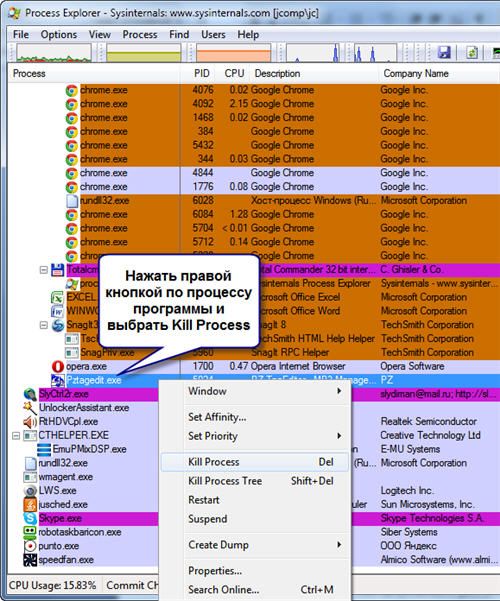
มีวิธีอื่นอีกไหม?
สำหรับขั้นสูงมีวิธีอื่น วิธีปิดโปรแกรมที่ติดขัด. ในการทำเช่นนี้ เราเรียกหน้าต่าง "เรียกใช้" ผ่านเมนู "เริ่ม -> เรียกใช้" หรือโดยการกดปุ่มลัด "Win + R" และเขียน "cmd" ที่นั่น ในหน้าต่างสีดำที่เปิดขึ้น ให้เขียน:
"taskkill /f /im processname.exe /t"
โดยที่ "processname.exe" คือชื่อกระบวนการของโปรแกรมที่หยุดทำงาน ตัวอย่างเช่น "explorer.exe"
เมื่อดำเนินการสำเร็จ ข้อความที่เกี่ยวข้องจะถูกเขียน
เป็นวิธีที่แปลกใหม่ มีโปรแกรม Kerish Doctor 2019 ซึ่งมีฟังก์ชัน Kerish Deblocker ที่ไม่เหมือนใคร
เหตุใดโปรแกรมจึงค้าง
แทนที่จะจัดการกับคำถามเกี่ยวกับวิธีปิดโปรแกรมจะเป็นการดีกว่าที่จะไม่หยุดทำงาน นี่คือสาเหตุหลักที่ทำให้โปรแกรมค้าง:

วิธีจัดการกับปัญหาเหล่านี้ อ่านบทความ ที่นี่เราคุ้นเคยกับวิธีการปิดโปรแกรมทั้งหมด หากคุณชอบบทความนี้และเห็นว่ามีประโยชน์ต่อเพื่อนๆ ของคุณ ให้แบ่งปันกับพวกเขาโดยใช้ปุ่มต่างๆ สังคมออนไลน์ใต้บทความและสมัครรับข้อมูลอัปเดตบล็อกบน อีเมลเพื่อไม่ให้พลาดบทความใหม่ๆ ที่น่าสนใจ
ของหวานสำหรับวันนี้ ดูว่านกแก้วร้องดีแค่ไหน 🙂
โปรแกรมทั้งหมดได้รับการพัฒนาโดยคน และผู้คนมักจะทำผิดพลาด ดังนั้นซอฟต์แวร์คอมพิวเตอร์จึงอาจไม่สมบูรณ์แบบเสมอไป โปรแกรมสามารถทำงานช้าลง ทำงานผิดปกติ หยุดตอบสนองต่อการกระทำของผู้ใช้โดยสิ้นเชิง หรืออย่างที่พวกเขาพูดว่า "ค้าง" "คอมพิวเตอร์ค้าง" มาดูกันว่าจะทำอย่างไรถ้าโปรแกรมค้าง
วิธีตรวจหาโปรแกรมค้าง
เพียงแค่หยุดตอบสนองต่อการกระทำของผู้ใช้ทั้งหมด จนกว่าจะมีความพยายามที่จะปิด ด้วยวิธีมาตรฐาน- โดยคลิกที่ไอคอนกากบาทที่มุมขวาบน ในวงเล็บปรากฏข้อความว่า ไม่ตอบ". ในกรณีที่ร้ายแรง ผู้ใช้ไม่สามารถแม้แต่จะควบคุมเมาส์ จะทำอย่างไรในกรณีนี้? คุณต้องลงโปรแกรมเสีย
ทำไมโปรแกรมค้าง
บ่อยครั้งที่โปรแกรมค้างเกิดขึ้นเนื่องจากข้อผิดพลาดของโปรแกรมเมอร์ที่เขียนแอปพลิเคชัน นักพัฒนาที่มีความรับผิดชอบ ซอฟต์แวร์สนับสนุนผลิตภัณฑ์ของตนโดยอัปเดตเป็นประจำ แก้ไขจุดบกพร่องและข้อบกพร่อง ดังนั้น ตรวจสอบโปรแกรมสำหรับการปรับปรุง
ไม่เหมาะสม เวอร์ชันวินโดวส์อาจทำให้แอปพลิเคชันค้าง ตัวอย่างเช่น หากคำอธิบายโปรแกรมระบุว่าเข้ากันไม่ได้กับ Windows 7 แต่ผู้ใช้ยังคงติดตั้งโปรแกรมนั้นอยู่ รุ่นนี้จากนั้นจึงมีความเสี่ยงสูงที่จะประสบปัญหาทุกประเภทในโปรแกรมจนถึงค้าง หากคุณต้องการแอปพลิเคชันนี้มากให้คลิกขวาที่โปรแกรมหรือไฟล์ปฏิบัติการเรียกเมนูบริบทซึ่งเลือกรายการ " คุณสมบัติ". ในหน้าต่างที่เปิดขึ้น ให้เปลี่ยนเป็น " ความเข้ากันได้” และเลือกความเข้ากันได้กับระบบที่ต้องการ
สามารถสังเกตเห็นการค้างของโปรแกรมได้เมื่อทำงานบนคอมพิวเตอร์ที่ล้าสมัยซึ่งขาดแคลนทรัพยากร ตัวอย่างเช่น ข้อบกพร่องอาจทำให้โปรแกรมเสียหายได้
โปรแกรมอาจค้างเนื่องจากไวรัสในคอมพิวเตอร์ของคุณ ดังนั้นอย่าละเลยมาตรการในคอมพิวเตอร์ของคุณ
มีเหตุผลอื่น ๆ อีกมากมายซึ่งการแจงนับจะไม่พอดีกับขอบเขตของบทความนี้
หากโปรแกรมล้มเหลวในวิธีมาตรฐาน คุณสามารถลองทางเลือกต่างๆ ได้:

หากมาตรการเหล่านี้ไม่ได้ผล เราจะดำเนินการตามขั้นตอนสำคัญ - ปิดโปรแกรมที่หยุดทำงานโดยใช้ตัวจัดการงาน
วิธีปิดโปรแกรมที่ค้างโดยใช้ Task Manager

หากหลังจากกดคีย์ผสม<Ctrl+Alt+Del> หน้าต่างตัวจัดการแอปพลิเคชันไม่แสดง แสดงว่าปัญหาร้ายแรงกว่าที่คุณคิด ในกรณีนี้ ให้กดปุ่มเปิดปิดของคอมพิวเตอร์ค้างไว้เพื่อปิด จากนั้นเปิดใหม่อีกครั้งและติดตั้งโปรแกรมใหม่
โปรดทราบว่าบางแอปพลิเคชันใช้การบันทึกอัตโนมัติ ซึ่งจะบันทึกเวอร์ชันกลางของเอกสารการทำงานปัจจุบัน คุณจึงไม่ต้องกู้คืนเอกสารทั้งหมดหากคอมพิวเตอร์ของคุณขัดข้อง
หากโปรแกรมไม่รองรับการบันทึกอัตโนมัติ คุณจะเสี่ยงต่อการสูญเสียการแก้ไขทั้งหมดที่ทำกับเอกสารตั้งแต่บันทึกครั้งล่าสุด ดังนั้นบทเรียนที่จะเรียนรู้จากเรื่องนี้คืออะไร? บันทึกเอกสารให้บ่อยที่สุด
แบ่งปัน.
Alt + F4 เป็นชุดค่าผสมสากลสำหรับการปิดโปรแกรมใดๆ คุณไต่ระดับเครือข่ายแล้วหรือยัง? Alt + F4 - ปิดเบราว์เซอร์ คุณเคยทำงานใน Photoshop หรือไม่? Alt+F4! อันที่จริง คุณสามารถออกจากหน้าต่างด้วย Alt+F4 ได้หากต้องการ ไปจนถึงคำสั่งปิดเครื่อง
แต่บางครั้งไม่ใช่ทุกอย่างง่ายนัก โปรแกรมอาจค้างและปฏิเสธที่จะปิดแม้จะใช้คำสั่ง Alt + F4 ในกรณีนี้ ขั้นตอนต่อไปคือ Ctrl+Alt+Del ใช่ไหม แต่ถ้าไม่ได้ผลหรือตัวจัดการงานยังคงซ่อนอยู่ในหน้าต่างโปรแกรมที่ห้อยอยู่ล่ะ? มีทางออกไม่ใช่ทางเดียว
วิธีการหลัก วิธีบังคับปิดโปรแกรมใน Windows หากไม่ตอบสนองต่อ Alt+F4
คุณทุกคนคงรู้จักเขา แต่คุณยังต้องพูดถึงเขาที่นี่ หาก Alt+F4 สิ่งต่อไปที่ต้องลองคือการสิ้นสุดกระบวนการผ่านตัวจัดการงาน หากต้องการเรียก ให้กด Ctrl+Alt+Del แล้วเลือก "ตัวจัดการงาน" หรือกด Ctrl+Shift+Esc เพื่อเรียกโดยตรง
ทำให้ตัวจัดการงานอยู่เหนือหน้าต่างทั้งหมด
วิธีการที่อธิบายไว้จะไม่ช่วยหากโปรแกรมที่หยุดทำงานขัดขวางไม่ให้คุณเห็นตัวจัดการงาน ทำให้คุณอยู่ในสถานการณ์ที่ดูเหมือนว่าทางออกเดียวคือการรีสตาร์ทคอมพิวเตอร์ อย่างไรก็ตาม เพื่อป้องกันไม่ให้สิ่งนี้เกิดขึ้นอีกในอนาคต คุณสามารถทำให้ตัวจัดการงานปรากฏที่ด้านบนสุดของหน้าต่างทั้งหมด แม้กระทั่งหน้าต่างที่ห้อยอยู่
ในการทำเช่นนี้ให้เปิดตัวจัดการงาน (Ctrl + Shift + Esc) คลิก "ตัวเลือก" และ "ที่ด้านบนของหน้าต่างอื่น" ตอนนี้หากบางโปรแกรมจัดวันแห่งการต่อต้านให้โทรหาตัวจัดการงานและจะปรากฏขึ้นอย่างแน่นอน ในตัวจัดการงาน คลิกขวาที่โปรแกรมที่ดื้อรั้น แล้วคลิก จบงาน
หากตัวจัดการงานไม่ปรากฏขึ้น ให้ใช้บรรทัดคำสั่ง
หากคุณไม่สามารถเรียกตัวจัดการงานด้วยวิธีใด ขั้นตอนต่อไปคือการเรียก บรรทัดคำสั่ง. หากมีให้เปิดเมนู Start พิมพ์ cmd จากนั้นคลิกขวาที่ Command Prompt แล้วเลือก Run as Administrator
ในบรรทัดรับคำสั่ง ให้เขียนรายการงานแล้วกด Enter
เลื่อนดูรายการงานในหน้าต่างบรรทัดคำสั่งด้วยเมาส์หรือใช้ "Ctrl + ลูกศรลง" ร่วมกันเพื่อค้นหาโปรแกรมที่หยุดทำงาน (ชื่อไฟล์มักจะคล้ายกับชื่อของโปรแกรม - ตัวอย่างเช่นถ้า มัน Adobe Photoshopไฟล์จะมีชื่อว่า Photoshop.exe)
ตอนนี้ป้อนคำสั่ง
taskkill /IM ชื่องาน /f
โดยที่ "ชื่องาน" คือชื่อของโปรแกรมที่คุณต้องการบังคับให้ออก นั่นคือถ้าคุณต้องการปิด Photoshop คำสั่งจะเป็น:
ทาสก์คิล /IM Photoshop.exe /f

